PagesファイルをMicrosoftWord形式に変換する方法
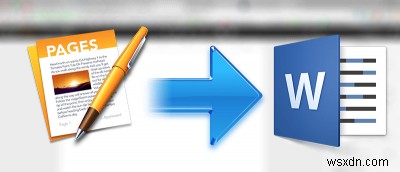
WindowsPCのMicrosoftWordアプリでPagesドキュメントを開くには、ドキュメントを開く前に、まずドキュメントを互換性のある形式に変換する必要があります。 Pagesドキュメントのデフォルト形式はMSWordと互換性がないため、これらのドキュメントは、Wordアプリを使用して表示する前に、まず「.docx」または「.doc」形式に変換する必要があります。
PagesドキュメントをMicrosoftWord互換形式に変換する方法は2つあります。最初の方法は、Pagesアプリ自体を使用します。 2番目の方法では、iCloud Webサイトを使用してドキュメントを変換します。これには、Macが必要ありません。
PagesドキュメントをMicrosoftWord形式に変換する方法は両方とも次のとおりです。
Pagesアプリを使用してドキュメントをMSWord形式に変換する
1.変換するPagesドキュメントをダブルクリックすると、Pagesアプリで起動するはずです。

2.ドキュメントがPagesで起動したら、[ファイル]メニューをクリックし、[エクスポート先]、[Word…]の順に選択します。

3.次の画面で、[単語]タブをクリックします。 「詳細オプション」をクリックします。
[形式]ドロップダウンメニューから、PCで使用しているWordのバージョンと互換性のある形式を選択します。 Word 1997-2004を使用している場合は、「。doc」形式を使用します。それ以外の場合は、「。docx」を使用して、最新バージョンのWordアプリで動作します。
それが終わったら、「次へ…」をクリックして先に進みます。

4.次の画面で、エクスポートされたファイルの名前と保存する場所を入力するように求められます。好みに応じてこれらの設定を選択し、[エクスポート]をクリックします。

5.これで、前の手順で選択した場所にエクスポートされたWordファイルが表示されます。
選択したPagesドキュメントが、MacでMicrosoftWord形式で利用できるようになりました。
エクスポート機能を使用するためのMacにアクセスできない場合は、AppleのiCloud Webサイトを使用して、PagesドキュメントをWord形式に変換できます。手順は次のとおりです。
iCloudを使用してPagesドキュメントをWord形式に変換する
次のガイドを使用するには、iCloudにアカウントが必要です。
次の手順では、PagesドキュメントをiCloudにアップロードします。ただし、iCloudはPages形式のドキュメントを受け入れません。最初にドキュメントをZIPアーカイブに配置してから、ZIPアーカイブをiCloudにアップロードする必要があります。
1. iCloud Webサイトにアクセスし、iCloudアカウントでログインします。

2.ログインしたら、[ページ]をクリックしてWebベースのPagesアプリを起動します。

3. WebベースのPagesが開いたら、Pagesドキュメントを含むZIPアーカイブをドラッグし、Pagesインターフェイスにドロップします。その後、iCloudアカウントにアップロードされます。

4.iCloudWebサイトにアップロードされたドキュメントをダブルクリックして開きます。
5.ドキュメントが開いたら、上部にある[設定]アイコンをクリックして、[コピーをダウンロード...]というオプションを選択します。

6.ドキュメントのコピーをダウンロードする形式を尋ねるプロンプトが表示されます。[Word]をクリックして、選択したドキュメントをWord形式でダウンロードします。

7. iCloudはドキュメントを自動的にMSWord形式に変換し、コンピュータに自動的にダウンロードされます。
結論
コンピューターでWordで開かないPagesドキュメントがある場合、上記のガイドは、Wordで機能するようにそれらのドキュメントを変換するのに役立ちます。
-
Microsoft Word文書で簡単に描画する方法は?
Microsoft Wordは、プロフェッショナルなドキュメントをすばやく簡単に作成するために使用されるワードプロセッシングプログラムです。手紙、テスト、課題、公式文書を作成するために世界中で使用されています。 Microsoft Wordはテキストだけでなく、ユーザーは画像を追加したり、ドキュメントに描画したりすることもできます。ほとんどの場合、ドキュメントを完璧にするために、いくつかの形状またはフリーハンドの図面が必要です。ただし、一部の新規ユーザーは、MicrosoftWordで描画オプションを見つけるのに苦労するでしょう。この記事では、MicrosoftWordで簡単に描画できる方法を
-
Microsoft Word ドキュメントに署名を挿入する方法
一般的なシナリオは次のとおりです。電子メールで Word 文書を受け取り、署名して返送する必要があります。ドキュメントを印刷、署名、スキャンして返却することもできますが、Word に署名を挿入するためのより簡単で優れた高速な方法があります。 このガイドでは、使用するデバイスやプラットフォームに関係なく、Microsoft Word 文書に署名をすばやく挿入する方法について説明します。 Word に署名を挿入する方法 手書きの署名を Word 文書に追加して、個人的なタッチを加えることができます。 ただし、ドキュメントのデジタル コピーを電子メールまたはその他の電子的手段で送信する
